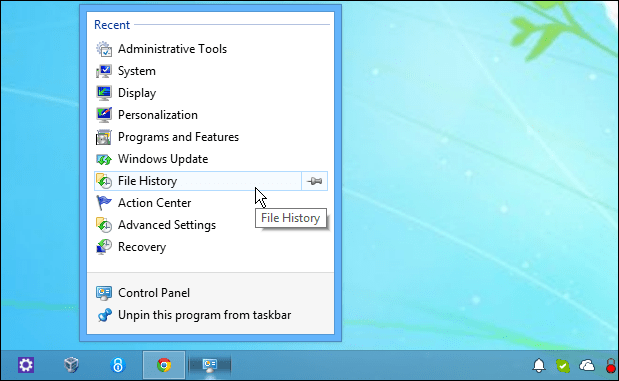Udgivet
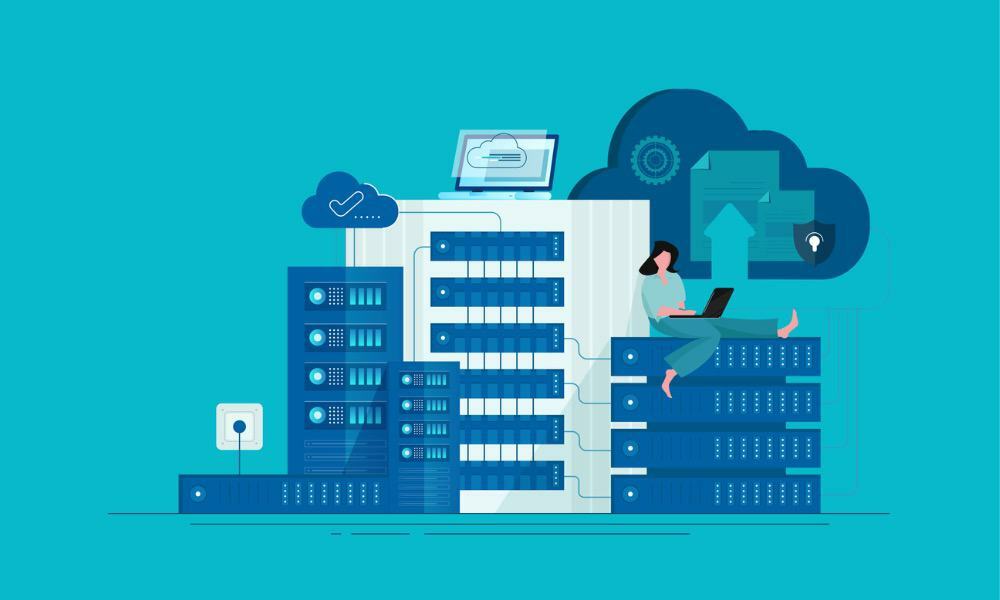
Gad vide, hvordan man monterer en NFS-share på din Linux-arbejdsstation? Vi har svaret til dig i denne guide.
Opsætning af netværkslagring kan være en game-changer for både individuelle brugere og organisationer, hvilket gør det muligt problemfri fildeling og sikkerhedskopiering af data over et netværk. En af de mest populære metoder til at opnå dette er gennem Netværksfilsystem (NFS), en protokol, der gør det muligt for brugere at montere fjernbiblioteker på deres maskine, som om de var lokale.
Enhver tilgængelig Linux-distribution kan montere en NFS-share – så længe den rigtige software er installeret. Selvom NFS kan lyde skræmmende for nybegyndere til Linux, er processen mere ligetil, end den ser ud til.
Fortsæt med at læse, mens jeg afmystificerer de trin, der er involveret i montering af et NFS-drev i Linux, og tilbyder en detaljeret, trin-for-trin guide til at få dig op at køre. Uanset om du er systemadministrator eller nysgerrig, kan du lære, hvordan du monterer NFS-drev i Linux nedenfor.
Installation af NFS-klientsoftware på Linux
For dem af jer, der er komfortable på kommandolinjen, vil den nemmeste måde at montere et NFS-drev i Linux sandsynligvis være lige der, i dit terminalvindue. Først skal du dog være sikker på, at NFS-klientsoftwaren er installeret.
Installation af NFS-klientsoftware på Ubuntu og Debian
NFS-klientpakken har forskellige navne på forskellige Linux-distributioner. Til Ubuntu, Debian eller enhver anden distribution ved hjælp af passende pakkehåndtering, her er, hvordan du installerer de rigtige værktøjer.
Kør disse kommandoer fra kommandolinjen i din terminal:
$ sudo apt update. $ sudo apt install nfs-common
Følg instruktionerne på skærmen, og du er klar til at gå på ingen tid.
Forbereder montering af NFS-drev på CentOS og Fedora
På den anden side bruger distributioner såsom CentOS og Fedora nam pakkehåndteringssystem. Sådan installerer du NFS-værktøjerne under det depot:
Kør disse kommandoer fra kommandolinjen i din terminal:
$ sudo yum install nfs-utils
Igen skal du bare følge anvisningerne på skærmen. Det er en hurtig installation, så du bør være indstillet på at gå videre til næste trin ret hurtigt.
Montering af NFS-filsystemet
Når den rigtige software er installeret, kan du montere en ekstern NFS-share på samme måde du ville noget andet filsystem. Du bare mount kommandoen, som har følgende form:
mount [OPTION...] NFS_SERVER: EXPORTED_DIRECTORY MOUNT_POINT
Som du kan se, angiver du NFS-serveren, fjerndelingen på den server og derefter hvor du vil montere sharen.
Manuel montering af NFS-share
Lad os trin for trin montere en NFS-share kaldet "backups".
- Først skal du oprette den mappe, hvor du ønsker, at den eksterne NFS-share skal monteres.
$ sudo mkdir /var/backups
- Tilslut derefter NFS-sharet ved at køre følgende kommando som bruger med sudo-rettigheder.
$ sudo mount -t nfs 192.168.100.127:/backups /var/backups
I dette eksempel har vores NFS-server IP-adressen 192.168.100.127. Den delte mappe på serveren er /backups og /var/backups er hvor vi monterer det lokalt. Hvis du ikke får en besked som svar, burde kommandoen være gennemført.
- For at bekræfte kan du skrive enten montere eller df -h kommandoer for at se de monterede filsystemer.
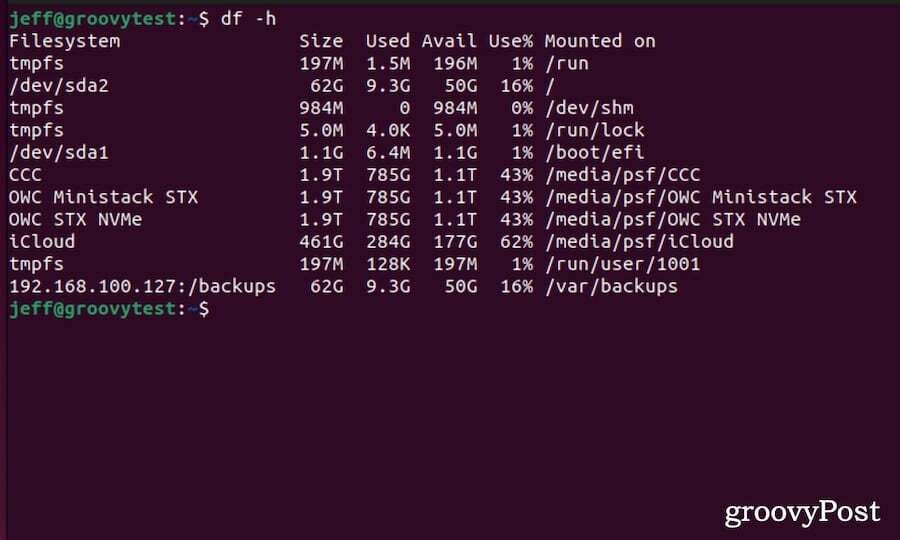
Det er vigtigt at bemærke, at dette er en midlertidig montering. Det vil kun vare indtil næste gang Linux-computeren genstartes.
Automatisk montering af NFS-filsystemer
Linux giver en måde at huske disse monterede filsystemer på på tværs af genstarter. Dette gøres ved hjælp af /etc/fstab fil. Denne fil læses ved opstart og indeholder en liste over poster, der definerer hvor, hvordan og hvilke filsystemer Linux skal montere, når systemet starter.
Hvis du ønsker, at din NFS-fjernshare skal monteres automatisk ved systemstart, skal du blot følge disse trin.
- Konfigurer monteringspunktet for den eksterne NFS-share. Du kan ignorere dette, hvis du allerede har monteret delingen midlertidigt.
$ sudo mkdir /var/backups
- Brug din valgte teksteditor til at åbne /etc/fstab fil:
$ sudo nano /etc/fstab
- Tilføj følgende linje til filen, alt sammen på samme linje:
192.168.100.127:/backups /var/backups nfs defaults 0 0
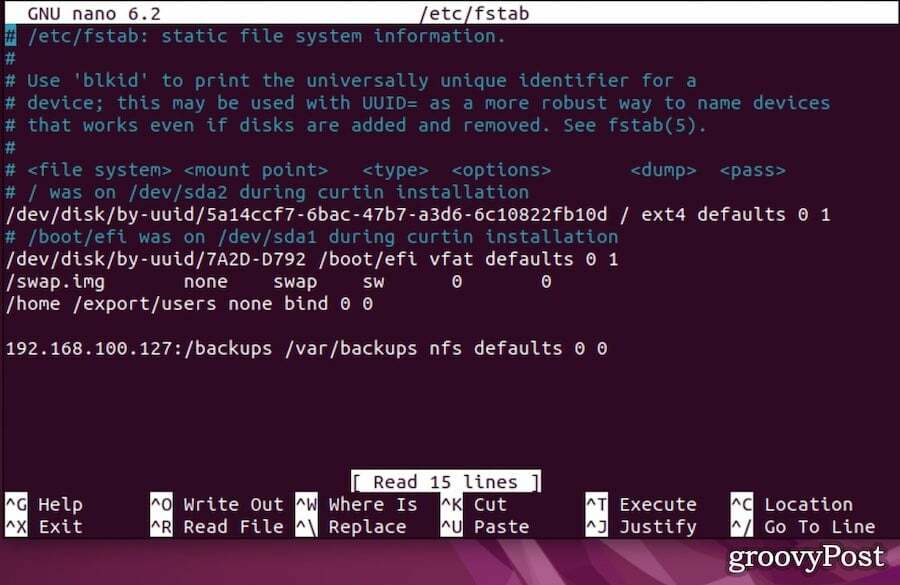 En gang til, 192.168.100.127 er IP-adressen for NFS-serveren, /backups er fjerndelingen, og /var/backups er hvor vi ønsker at montere den delte mappe.
En gang til, 192.168.100.127 er IP-adressen for NFS-serveren, /backups er fjerndelingen, og /var/backups er hvor vi ønsker at montere den delte mappe. - Gem filen og kør mount-kommandoen i en af disse to former:
$ mount /var/backups. $ mount 192.168.100.127/backups
Efter denne kommando vil din Linux-computer læse indholdet af /etc/fstab fil og monter delingen. Fremover vil Linux automatisk montere NFS-sharet, når computeren starter op.
Afmontering af en NFS-share på Linux
Så lad os sige, at du ikke behøver at bruge den delte mappe længere. For elegant at afmontere NFS-fjernfilsystemet, skal du bruge umount kommando. Du følger kommandoen ved enten den mappe, hvor den er monteret, eller fjerndelingen.
Bare udsend en af disse to kommandoer for at afmontere NFS-share.
$ umount 192.168.100.127:/backups. $ umount /var/backups
Hvis du tidligere har indsat en post for NFS-andelen i fstab fil, skal du sørge for at fjerne den linje. Ellers vil Linux fortsætte med at forsøge at montere filsystemet ved hver genstart.
Det er vigtigt at forstå, at Linux ikke afmonterer et filsystem, når det er i brug. Dette gælder også for NFS-aktier. Så hvis du får en fejlmeddelelse, når du forsøger at afmontere delingen, skal du finde ud af, hvilke processer der får adgang til den.
Dette gøres ved hjælp af fuser-kommandoen, som vist nedenfor:
$ fuser -m /var/backups
Bare udskift /var/backups med hvad end det faktiske monteringspunkt er. Når du identificerer processer, der får adgang til filsystemet, skal du stoppe dem ved at bruge dræbe kommando.
Brug af en større hammer
I sjældne tilfælde, selv fuser og dræbe kommandokombination hjælper ikke. Når dette sker, skal du prøve et par andre muligheder.
Først kan du prøve umount-kommandoens "doven" mulighed. På denne måde husker Linux, at du vil afmontere filsystemet og gør det, når det ikke er optaget længere. Her er kommandoen til det:
$ umount -l /var/backups
Som en sidste udvej, og især når et NFS-system ikke er tilgængeligt, kan du tvinge en afkobling. Dette er generelt ikke en god idé, da det kan ødelægge dataene på filsystemet. Hvis du dog absolut er nødt til det, kan du her se, hvordan du tvinger NFS-sharen til at afmontere.
$ umount -f /var/backups
Kan jeg ikke bare bruge GUI'en til dette?
Godt spørgsmål! Selvom der ikke er et officielt skrivebordsprogram til at montere NFS-shares ved hjælp af GUI, er der mindst én mulighed. Tilgængelig på GitHub, Enkel NFS GUI kan være det du leder efter.
Pakken er lille og let, men den hjælper dig med at opsætte enten en NFS-server, -klient eller begge dele. Det er bestemt værd at tjekke ud, hvis du har brug for enkelheden ved en grafisk grænseflade til montering af NFS-shares.
Håndtering af netværksdrev på Linux
Montering af et NFS-drev i Linux er en robust og effektiv måde at dele filer og mapper på tværs af et netværk. Selvom opsætningsprocessen kan virke kompliceret ved første øjekast, gør opdelingen af den i håndterbare trin den tilgængelig selv for dem, der er nye til Linux-administration.
Med NFS kan du drage fordel af centraliserede lagringsløsninger og derved strømline din datahåndtering og backup-rutiner. Ved at mestre disse færdigheder tilføjer du ikke bare endnu et værktøj til dit Linux-færdighedssæt - du forbedrer også din forståelse af netværksmiljøer og distribuerede systemer. God deling!
Spørgsmålet er - hvordan vil du bruge NFS-fjerndeling? Vedligeholdelse af adgang til centraliserede sikkerhedskopier eller dele dit musikbibliotek og videofiler via dit hjemmenetværk?
Kører du Windows i stedet for? Glem ikke, at du også kan kortlæg et netværksdrev på din Windows-pc.